Oglas
Računalniki Mac so sam model preprostosti in uporabnosti. Ko enega vtaknete in poskusite nekaj narediti, to preprosto deluje.
Nobene potrebe ni, da se nereda ničesar zajebavati. Vse je na pravem mestu in deluje tako, kot bi pričakovali. Razen kdaj ne samo delati. Ja, prav ste prebrali. OS X ima te majhne poteze, majhne nadloge, kot vsi drugi operacijski sistemi.
Ne glede na to, ali imate funkcije, uvedene v Mac OS X Lion, ste na robu ali ste se pred kratkim preklopili Windows, včasih ne boste našli nastavitve tam, kjer bi jo pričakovali - ali še huje, morda je ne boste našli vse. Spodaj je nekaj teh vprašanj, popolnoma rešenih!
1. Iskanje prenesenih datotek
Če ne najdete prenesenih datotek, odprite Finder in v menijski vrstici izberite meni Pojdi. Takoj se prikaže bližnjica do mape Prenosi. Vendar lahko za lažji dostop postavimo tudi bližnjico v stransko vrstico programa Finder. Izberite Pojdi -> Domovin povlecite mapo za prenose na razdelek s priljubljenimi v stranski vrstici Finderja.

Morda želite, da so vaši prenosi na voljo prek mape Dokumenti ali Namizje. Namesto da spreminjate privzeto lokacijo prenosa v vsakem spletnem brskalniku in odjemalcu za prenos, samo ustvarite vzdevek (na primer bližnjico Windows) na mapo za prenose na teh lokacijah. Držite tipke Option in Command, medtem ko mapo Downloads prenesete na drugo mesto, da ustvarite vzdevek.
2. Onemogoči samodejno nalaganje aplikacij
Vas moti aplikacija, ki se med zagonom začne neprekinjeno? Odprto Sistemske nastavitve in pojdi na Uporabniki in skupine podokno z nastavitvami. V levem stolpcu izberite svoj račun in pojdite na Predmeti za prijavo. Tu so naštete vse aplikacije, ki so nastavljene za zagon po prijavi v računalnik.

Na tem seznamu sta dva načina za reševanje nadležnih aplikacij. Potrdite polje poleg aplikacije, da ga samodejno skrijete pred ogledom. To omogoča zagon aplikacije, vendar po prijavi ne bo prikazan kot okno. Če želite preprečiti zagon, s tega seznama izbrišite program.
3. Datoteke, ki se odpirajo z napačno aplikacijo
Se vaše datoteke v izbrani aplikaciji ne privzeto odpirajo? To lahko odpravite na dva načina. Najprej z desno miškino tipko kliknite datoteko in izberite Odpri z -> Drugo. Pojavi se pogovorno okno Finder, ki vam omogoča, da izberete program, s katerim odprete datoteko. Na dnu pogovornega okna potrdite polje »vedno odprta s", Da uporabite izbrano aplikacijo kot privzeto izbiro za vrsto datoteke.
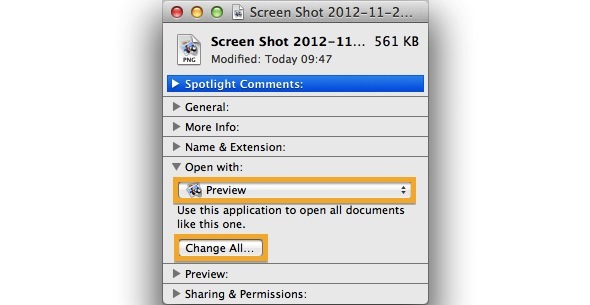
Datoteko z desno miškino tipko kliknite in izberite Pridobite informacijeali pritisnite Command + I, da zaženete informacijsko ploščo, prikazano na zgornjem zaslonu. Tukaj lahko izberete aplikacijo za odpiranje te vrste datotek. Pritisnite na Spremeni vse spodaj, da uporabite sistem sprememb v celotnem sistemu.
4. Ni dovolj zaslonskih nepremičnin
Nimate dovolj prostora za vse vaše aplikacije? Se vaš potek dela nekoliko utesnjuje? Mac OS X ima vgrajeno podporo za več namiznih računalnikov, vendar je to funkcija, ki jo je težko najti sam. Odprte prostore si lahko ogledate v programu Mission Control, ki ga lahko odprete s pomočjo treh prstov, da drsite navzgor z vmesnikom multi-touch ali s pritiskom na možnost in puščico navzgor.
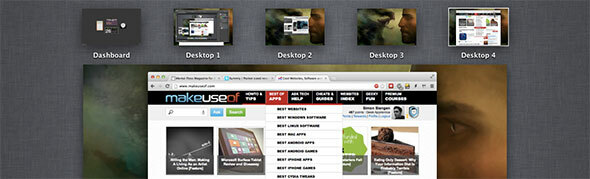
Nov prostor za eno aplikacijo lahko dodate s klikom na ikono puščice v zgornjem desnem kotu podporne aplikacije. S tem se program odpre na celotnem zaslonu v prostoru, ločenem od namizja.
Če želite ustvariti več kot eno namizje (kot na zgornjem posnetku zaslona), odprite nadzor nad misijami in miško držite nad zgornjim desnim vogalom zaslona. Kliknite ikono zbledelega namizja, ki se prikaže, da ustvarite nov prostor za namizje. Okna povlecite po različnih prostorih tako, da jih povlečete ob meje zaslona ali uporabite nadzorno in povlečete nadzor.
5. Tapnite in kliknite in obrnjeno drsenje
Največja nadležnost vseh uporabnikov sistema Windows, ki poskušajo uporabljati moj prenosni računalnik, je manjkajoči vmesnik za dotik ali pa obrnjeno drsenje. Na srečo se lahko v nastavitvah oboje prilagodi.
Če želite omogočiti klikni, kliknite, odprite Sistemske nastavitve in pojdite na podokno nastavitev sledilne ploščice. V prvem zavihku Točka in klik, preklopite prvo potrditveno polje, če želite omogočiti ali onemogočiti klik s pritiskom na sledilno ploščico z enim prstom, kot deluje v novejših različicah sistema Windows.
Povlecite z dvema prstoma po sledilni ploščici tako, da potegnete stran s seboj - imenovano tudi naravno drsenje - ali tako, da drsno vrstico povlečete s seboj. Na drugem zavihku lahko preklopite naravno (obrnjeno) drsenje, Pomikanje in povečevanje.
6. Samodejno prilagajanje svetlosti
Mac OS X uporablja vašo spletno kamero za vzorčenje osvetlitve prostora, v katerem ste, in samodejno prilagoditev svetlosti zaslona. Čeprav je to ena izmed mojih najljubših lastnosti, si lahko predstavljam, da je moteče, če imaš neskladno osvetlitev.
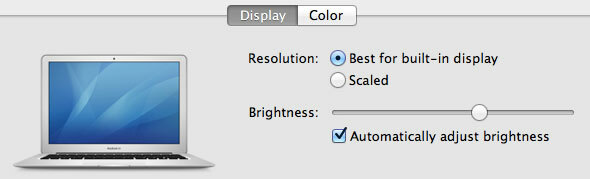
Če želite izklopiti samodejne nastavitve svetlosti zaslona, odprite Sistemske nastavitve in pojdi na Prikaže podokno z nastavitvami. Izberite zaslon računalnika in pod Zaslon zavijte polje pod drsnikom svetlosti.
7. Ponovni zagon programov
Nekatere aplikacije lahko nadaljujejo stanje aplikacij, potem ko so končane in ponovno odprte. To je lahko zelo moteče, če želite vsakokrat zapreti aplikacijo, da obrišete skrilavce.

Postopek lahko zaobidete tako, da aplikacijo zapustite na drug način. Odprite spustni meni aplikacije in pridržite tipko Možnosti. Najnižja možnost se bo spremenila iz standardne Quit v »Zaprite in zapri vse Windows ".
8. Ponovni zagon sistema po ponovnem zagonu
Zadnje iteracije operacijskega sistema Mac OS X imajo možnost obnovitve stanja vašega sistema po ponovnem zagonu računalnika (ali po zrušitvi). To vključuje odpiranje istih datotek in aplikacij. Podobno kot zgoraj je tudi to lahko nadležno, če računalnik znova zaženete, da očistite prenaseljeno namizje in sprostite nekaj pomnilnika.

V spustnem meniju Apple izberite Restart. Počistite polje poleg možnosti »Ko se ponovno prijavite, znova odprite okna"Če želite čisto ponovni zagon. Ne pozabite ga znova omogočiti, če želite v normalnih okoliščinah izkoristiti obnovljene zmogljivosti Mac OS X.
Katera so vaša glavna nadloga za Mac OS X in kaj ste storili, da ste jo rešili? Sporočite nam v razdelku s komentarji pod člankom!
Kreditna slika: David Castillo Dominici / FreeDigitalPhotos.net
Jackson Chung, M. D., je izvršni direktor MakeUseOf-a. Kljub temu, da je diplomiral iz medicinske izobrazbe, se že od nekdaj navdušuje nad tehnologijo in tako je postal prvi MacU-jev pisatelj. Ima skoraj 20 let izkušenj z delom z računalniki Apple.